PixInsight est très demandeur en termes de performances et de mémoire du PC. Pendant le traitement, et en fonction des performances du PC, il est préférable de fermer toutes les applications en arrière-plan. Il est recommandé de créer 10 ou 12 fichiers « swap » sous C : (ou un disque SSD), pour améliorer les performances :
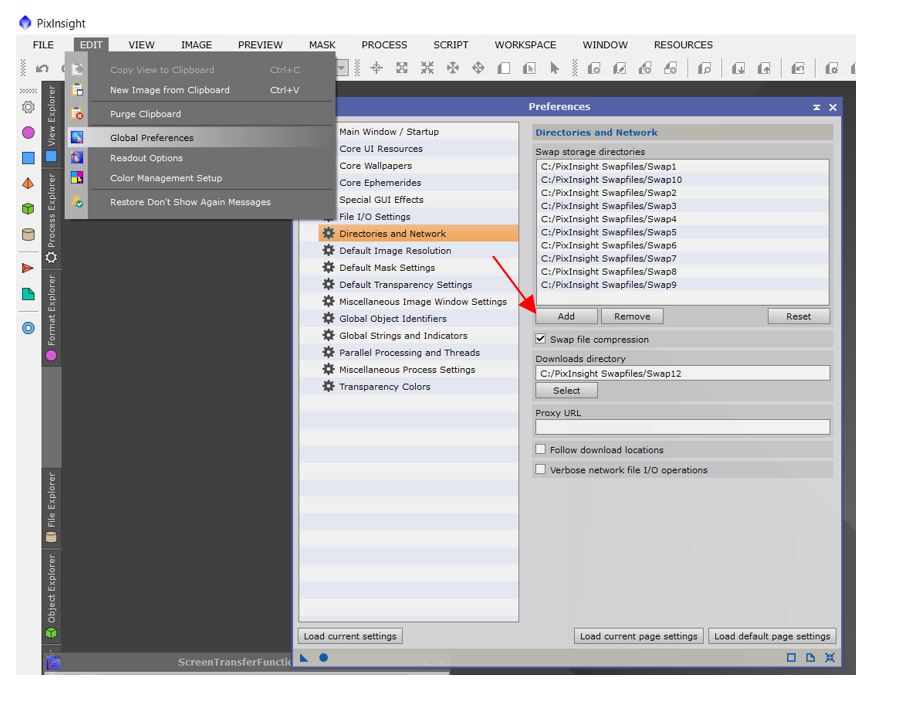
Masterbias (Offset Maître) :
Faire une intégration des brutes offsets (Process ImageIntegration)

Remettre tous les paramètres à zéro (en général, pour chaque process, il est préférable de refaire cette opération) :

Ajouter les images à traiter, et mettre les paramètres comme suit :
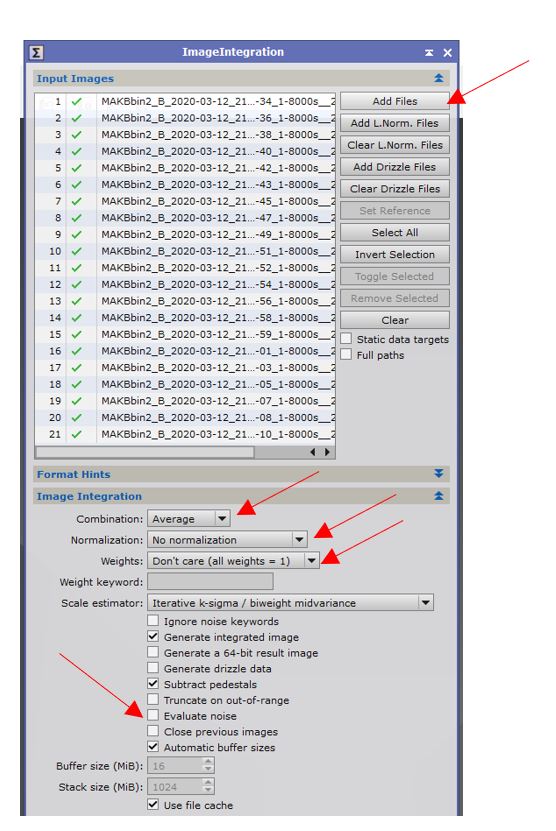
Pour la réjection des pixels :
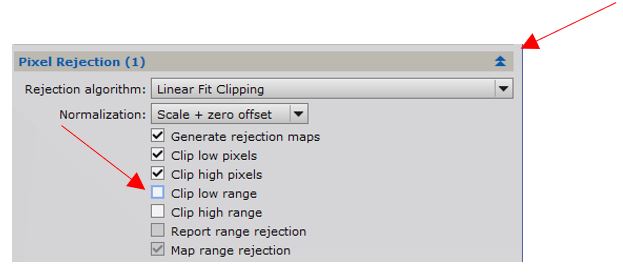
J’utilise l’algorithme de rejection en fonction du nombre de photos :
< 10 : Average sigma De 10 à 20 : winzored sigma > 20 : linear Fit Clipping
Une fois tous ces réglages effectués, appliquer :
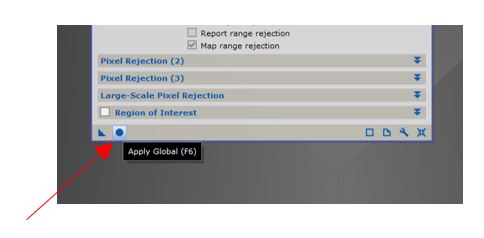 Px va sortir 4 images :
Px va sortir 4 images :
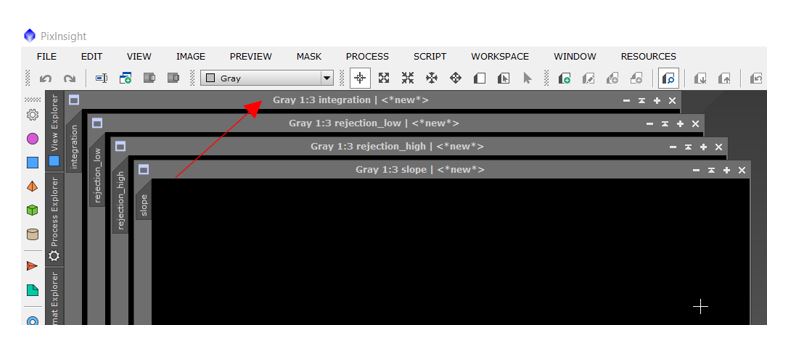
Enregistrer l’image integration au format xisf ou TIF (note : ce process sera utilisé de la même façon pour l’intégration des darks, avec les mêmes paramètres).
Px permet de réaliser un « superbias » à partir du Masterbias obtenu. Pour cela, utiliser le process « superbias » :
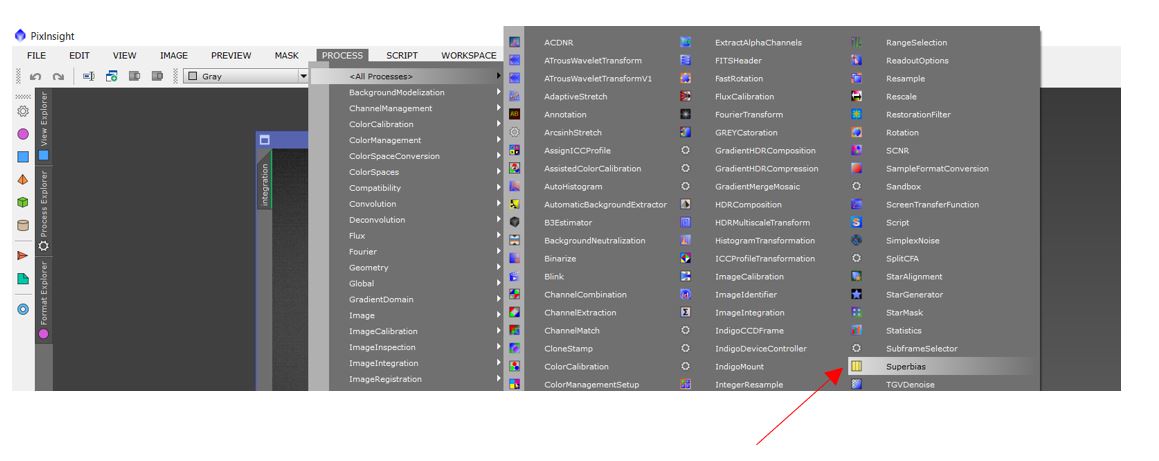
Appliquer ce process pour les lignes et colonnes :
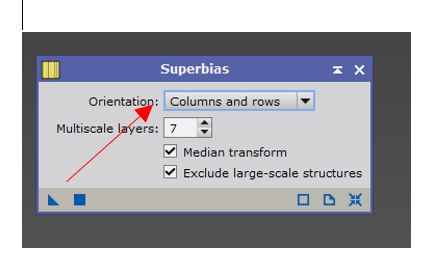
Px crée 2 images, « superbias_v » et « superbias_h », que l’on va additionner par le process « Pixmath » en ajoutant la formule « superbias_h*.5+superbias_v*.5 » :
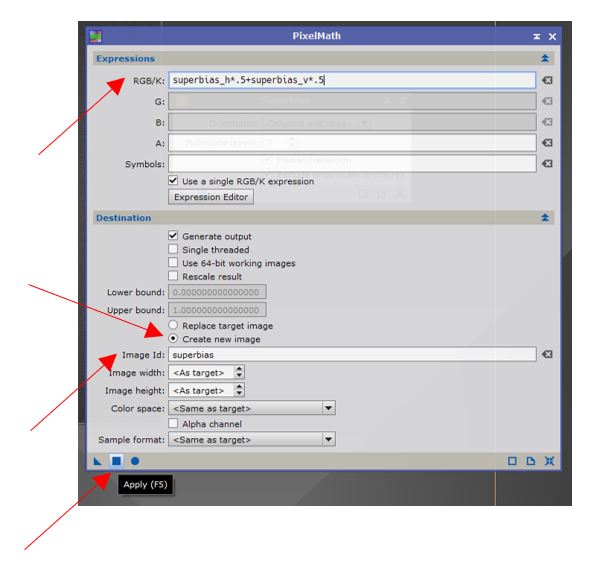
Enregistrer ce superbias en format xisf ou TIF
Masterdark :
Effectuer une calibration des darks avec le superbias ou le masterbias : on utilise le process « imagecalibration » avec les paramètres ci-dessous (penser à bien désactiver « masterdark » et « masterflat ») :
- Ajouter les darks brutes à calibrer
- Indiquer le répertoire de sortie

Une fois les darks calibrées, il faut les intégrer – de la même façon que pour les bias (mêmes paramètres dans le processus « imageintegration »), puis enregistrer l’image « integration » obtenue sous xisf ou TIF.
Masterflats :
Effectuer une calibration des flats avec le superbias (ou le masterbias) : on utilise le process « imagecalibration » avec les paramètres ci-dessous (penser à bien désactiver « masterflat ») :
- Ajouter les flats brutes à calibrer
- Ajouter le superbias (ou le masterbias)
- Indiquer le répertoire de sortie

Une fois les images calibrées, il faut les intégrer. On utilise le process « imageintegration » – avant tout faire un « reset », puis indiquer les paramètres suivants :
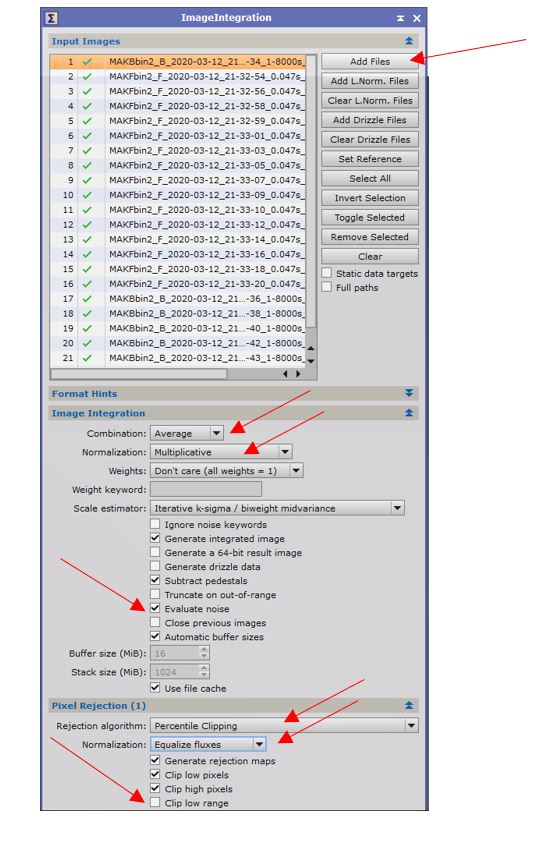
Puis appliquer :

Px va générer 3 images, garder et enregistrer l’image « integration » sous Xisf ou TIF comme « masterflat ».
Pré-traitement des Lights
Calibration des brutes avec les master DOF créés :
- Ajouter les brutes
- Indiquer le répertoire de sortie
- Ajouter les master bias, dark, flats :
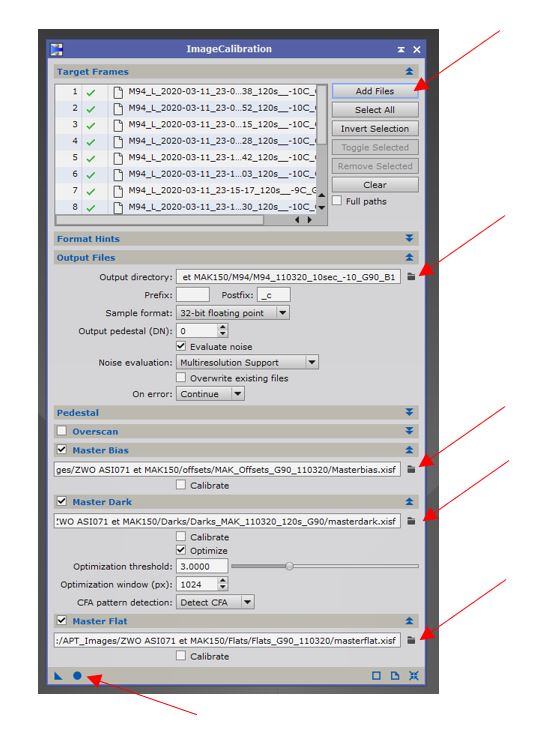
Puis débayeriser les images calibrées (extension _c à la fin du nom de chaque image) obtenues (process « Debayer ») – (bien vérifier la matrice utilisée) :
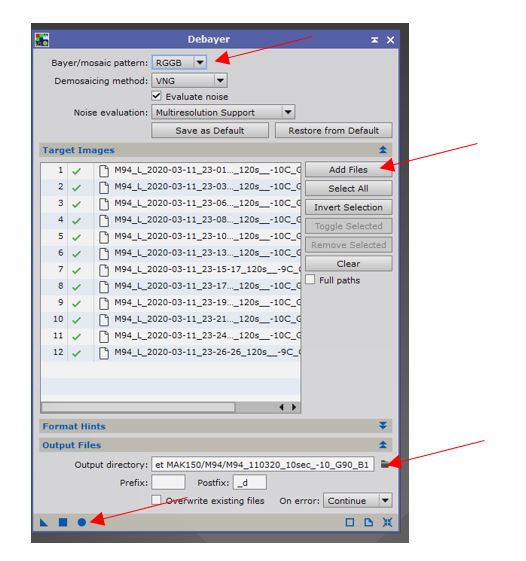
Les nouvelles images créées ont maintenant l’extension _c_d.
Le Process suivant, « SubFrameSelector », va permettre de les pondérer :
- Ouvrir le process SubFrameSelector
- Ajouter les fichiers calibrés et débayérisés (extension _c_d)
- Ajuster les paramètres systèmes en fonction de la cam utilisée (ici 1.78 arcsec/pixel, gain de 1 e-/DN, et résolution 16 bits)
- J’ajuste les paramètres de détection tels que conseillés sur https://www.lightvortexastronomy.com/tutorials.html
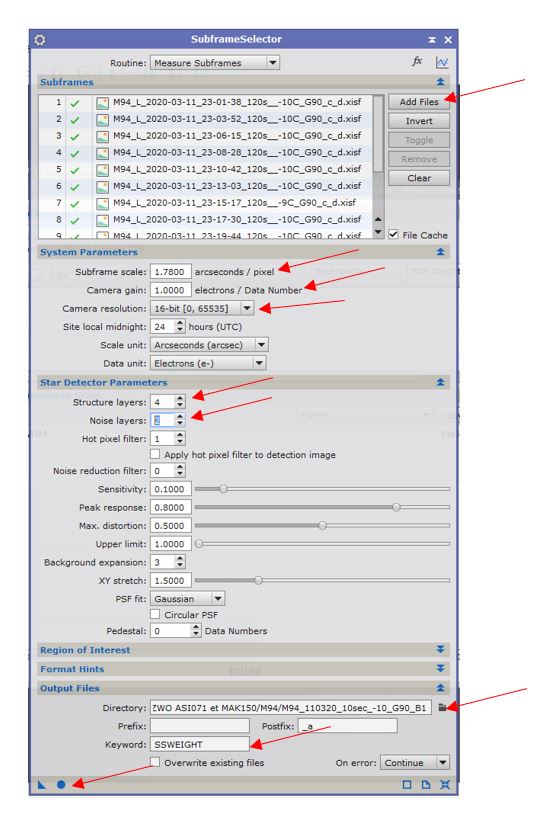
Puis on applique (touche F6) – le résultat donne : (ici sur un petit nombre de photos) :
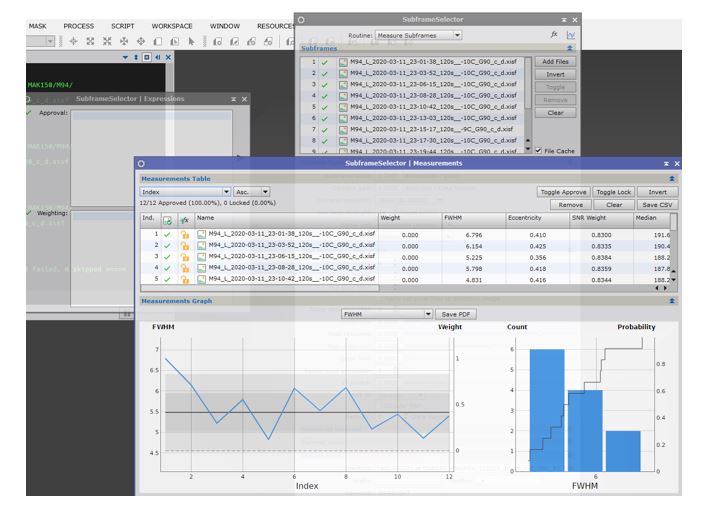
Les fichiers sont ensuite pondérés. Là, beaucoup de littérature à ce sujet. J’utilise l’expression donnée par Kayron Mercieca – on peut l’adapter en modifiant les pondérations pour la FWHM, le SNR, l’excentricité et le poids total en fonction de l’objet du CP traité :
(15*(1-(FWHM-FWHMMin)/(FWHMMax-FWHMMin)) + 15*(1-(Eccentricity-EccentricityMin)/(EccentricityMax-EccentricityMin)) + 20*(SNRWeight-SNRWeightMin)/(SNRWeightMax-SNRWeightMin))+50
Ces chiffres (15 15 20 50) peuvent être changés en fonction de l’objet traité :
Pour un amas : 35 35 20 10
Pour une nébuleuse : 5 10 20 65
Pour une galaxie : 20 15 25 40
Cette formule est rentrée dans l’onglet Expressions, puis on l’exécute :
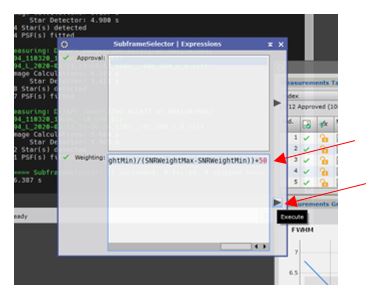
La pondération a été réalisée :

Bien noter l’image qui donne le meilleur poids, elle servira de référence plus tard pour l’intégration finale.
Retourner dans l’onglet subframe selector – selectionner dans « routine » : Output Frames
Sélectionner son fichier de sortie,
Choisir son mot-clé (par défaut SSWEIGHT) et appliquer (touche F6) :

Pix va créer des nouveaux fichiers avec extension _c_d_a
Une fois fait, fermer le process SubFrameSelector.
Alignement des Etoiles
Ouvrir le process « StarAlignment »
Indiquer son image de référence (l’image avec le meilleur poids obtenu ci-dessus dans « SubFrameSelector)
Ajouter les images _c_d_a
Indiquer le répertoire de sortie :
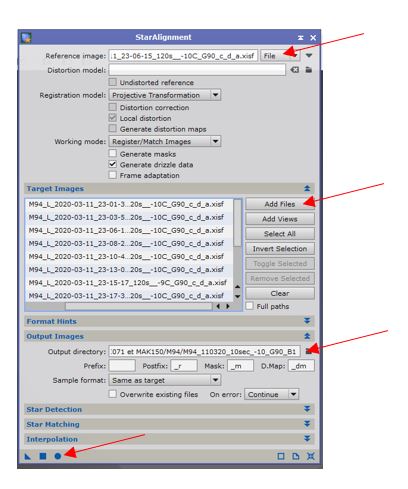
Appliquer (touche F6).
Le process va créer de nouveaux fichiers avec l’extension _c_d_a_r
On voit la fin arriver…
Intégration des images
Ouvrir le process ImageIntegration
Ajouter les images _c_d_a_r
Dans les paramètres d’intégration, indiquer FITS keyword et indiquer le mot-clé choisit plus haut (ici, SSWEIGHT)
Pour le choix de l’algorithme de rejection1, je fais comme pour les Bias (voir plus haut)
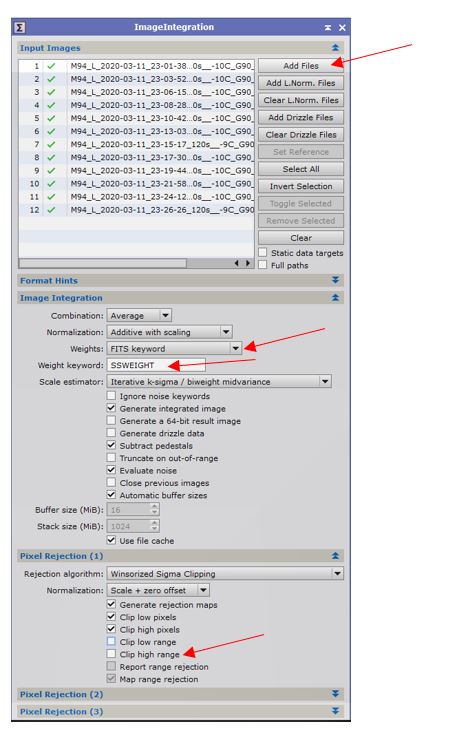
Pour le second choix de rejection, il faut tâtonner – en ce qui me concerne, je baisse les valeurs comme suit :
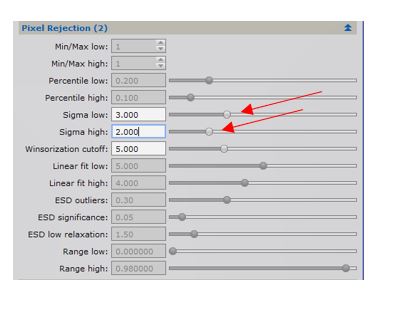
On peut ensuite appliquer (touche F6)
Là encore, PX crée 3 images, dont l’image d’intégration qui nous intéresse :
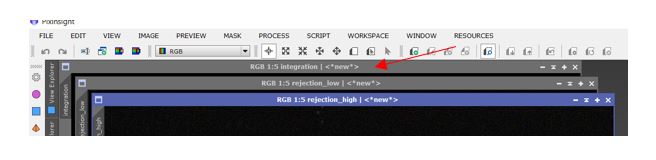
Une STF sur cette image permet d’avoir une idée du résultat :
Process « ScreenTransferFonction » :
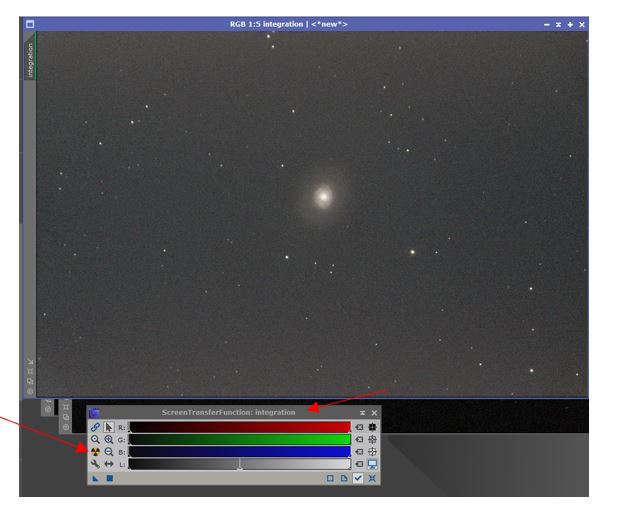
Enregistrer cette image MasterLight, c’est elle que nous utiliserons pour le traitement.
(oui, je sais, je n’ai pas pris le meilleur exemple ! M94 n’est pas facile à prendre dans notre ciel pollué !)
Le prochain tuto parlera du début du traitement de l’image finale (MasterLight), avec un exemple plus parlant, M16.

